ps给绿色外景人物图片增加柔和的橙黄色(2)
来源:photoshop联盟
作者:Sener
学习:1106人次
2、按Ctrl+ J 把当前可选颜色调整图层复制一层,不透明度改为:80%,效果如下图。

3、创建可选颜色调整图层,对红,黄进行调整,参数设置如图7,8,确定后把图层不透明度改为:80%,效果如图9。这一步增加图片的橙红色。

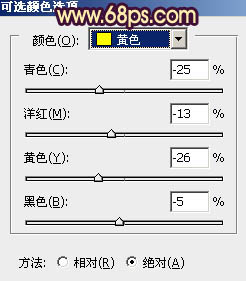


3、创建可选颜色调整图层,对红,黄进行调整,参数设置如图7,8,确定后把图层不透明度改为:80%,效果如图9。这一步增加图片的橙红色。

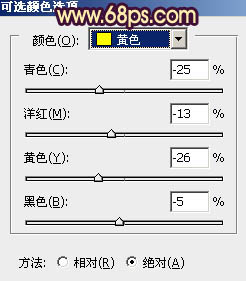

4、创建可选颜色调整图层,对红、黄、白进行调整,参数设置如图10- 12,效果如图13。这一步增加图片的褐色。
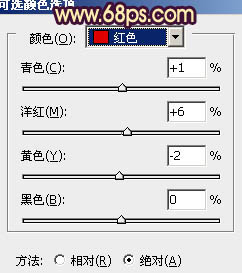

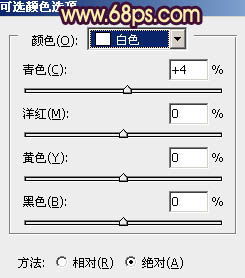

学习 · 提示
相关教程
关注大神微博加入>>
网友求助,请回答!







